在虚拟化技术日益普及的今天,通过虚拟机安装和体验操作系统已成为学习、测试和开发的绝佳方式,本教程将详细指导您如何在主流的虚拟化软件VirtualBox(用户常说的“viru”通常指的就是它)中,一步步安装稳定可靠的Linux发行版——CentOS,整个过程将涵盖从准备工作到系统安装完成后的基本优化,力求清晰、详尽。
第一部分:准备工作
在开始安装之前,我们需要准备两样核心东西:VirtualBox软件和CentOS的镜像文件。
第一步:下载必要软件
- VirtualBox: 访问Oracle VirtualBox官方网站,根据您的主机操作系统(Windows、macOS或Linux)下载最新版本的VirtualBox安装程序,它是一款免费且开源的虚拟化软件。
- CentOS ISO镜像: 访问CentOS官方网站的下载页面,CentOS提供了多个版本,推荐选择最新的稳定版(如CentOS Stream 9或CentOS 8),下载DVD ISO格式的文件,这个文件包含了完整的图形化安装界面和基础的软件包,文件较大,但适合初次安装者。
第二步:安装VirtualBox
下载完成后,运行VirtualBox的安装程序,整个过程非常直观,基本保持默认设置,一路点击“下一步”即可完成安装,安装过程中可能会提示安装驱动程序,请选择“信任”并“安装”,否则虚拟机无法正常工作。
第二部分:创建并配置虚拟机
准备工作就绪后,我们打开VirtualBox,为CentOS创建一个虚拟的“家”。
第三步:新建虚拟机
- 打开VirtualBox,点击界面上方的“新建”按钮。
- 名称和操作系统: 在“名称”栏填入一个易于识别的名字,如“CentOS-9-Test”。“类型”选择“Linux”,“版本”请务必选择“Red Hat (64-bit)”,因为CentOS是基于Red Hat的。
- 内存大小: 这是分配给虚拟机的运行内存,建议至少分配2048MB(2GB),如果您的物理内存充足(如8GB或以上),分配4096MB(4GB)或更多会获得更流畅的体验。
- 虚拟硬盘: 选择“现在创建虚拟硬盘”,硬盘文件类型推荐使用默认的“VDI (VirtualBox Disk Image)”,存储在物理硬盘上选择“动态分配”,这样虚拟硬盘文件会根据实际使用情况增长,节省主机空间,大小建议设置为至少20GB,如果计划安装较多软件,可以设置30GB或更大。
| 配置项 | 推荐设置 | 说明 |
|---|---|---|
| 名称 | CentOS-9-Test | 便于识别 |
| 类型 | Linux | 操作系统大类 |
| 版本 | Red Hat (64-bit) | 兼容性最佳 |
| 内存 | 2048 MB 或更多 | 影响运行流畅度 |
| 虚拟硬盘 | 20-30 GB (动态分配) | 满足基本安装需求 |
第四步:配置虚拟机并启动
- 在VirtualBox主界面,选中刚刚创建的虚拟机,点击“设置”。
- 存储: 在“存储”选项卡中,点击“控制器: IDE”下的“空”图标,然后在右侧的“属性”面板中,点击光盘图标,选择“选择一个磁盘文件…”,找到并选中您之前下载的CentOS ISO镜像文件,这一步是将安装光盘“插入”虚拟机的光驱。
- 网络: 在“网络”选项卡中,默认的“NAT”模式通常可以满足需求,它能通过主机网络访问互联网,适合初学者。
- 配置完成后,点击“确定”,然后点击主界面的“启动”按钮,虚拟机将开始从ISO文件启动。
第三部分:安装CentOS系统
虚拟机启动后,我们将进入CentOS的图形化安装界面。
第五步:CentOS安装向导
- 在初始启动菜单,使用键盘上下键选择“Install CentOS Linux 9”,按回车键。
- 语言选择: 安装程序会首先要求选择安装过程中使用的语言,您可以选择“English”或“中文(简体)”。
- 安装摘要: 这是最关键的配置界面,您需要检查并配置以下几个项目:
- 键盘布局: 通常默认为“English (US)”,无需改动。
- 时间和日期: 在地图上选择您所在的地区,如“Asia/Shanghai”。
- 安装源: 因为我们是通过ISO启动,这里会自动检测到本地介质,无需改动。
- 软件选择: 点击进入,这里可以选择安装环境的类型,对于初学者,推荐选择“带GUI的服务器”,这样安装完成后会有一个美观的桌面环境,方便操作。
- 安装位置: 点击进入,这是我们进行磁盘分区的地方,对于虚拟机,最简单的方式是直接选择虚拟硬盘(通常显示为 /dev/sda),然后点击上方的“完成”,在弹出的窗口中选择“接受更改”,这将使用默认的自动分区方案。
- 网络和主机名: 点击进入,将右上角的“以太网”开关设置为“打开”状态,以便虚拟机在安装过程中就能连接网络。
第六步:开始安装与用户设置
确认所有配置无误后,返回“安装摘要”主界面,点击右下角的“开始安装”按钮,系统将开始实际的安装过程。
在安装进行的同时,界面底部会提示您进行两项重要设置:
- ROOT密码: Root是Linux系统的超级管理员账户,拥有最高权限,请为其设置一个强壮且容易记住的密码。
- 用户创建: 建议创建一个普通用户用于日常操作,这更符合安全最佳实践,填写用户名和密码即可。
第七步:完成安装
等待安装进度条达到100%,屏幕会提示“CentOS Linux 已成功安装”,点击“重启系统”,系统会自动重启,首次启动时,可能会提示移除安装介质,在虚拟机中按回车键即可,随后,您将看到CentOS的登录界面,输入您创建的普通用户密码或Root密码,即可进入全新的CentOS系统。
第四部分:安装后优化
第八步:安装增强功能
为了获得更好的体验,如自动调整屏幕分辨率、无缝的鼠标切换、共享剪贴板和文件夹等,我们需要安装VirtualBox的增强功能。
- 进入CentOS桌面后,在虚拟机窗口的顶部菜单栏点击“设备” -> “安装增强功能”。
- 这时,CentOS桌面上会出现一个光盘图标,双击打开它。
- 在文件夹空白处右键,选择“在终端中打开”。
- 在终端中,输入以下命令并回车(需要输入您的用户密码):
sudo ./VBoxLinuxAdditions.run
- 如果提示缺少依赖,请先执行以下命令安装必要的编译工具(以CentOS 9为例):
sudo dnf install -y gcc kernel-devel make
然后再重新运行第4步的安装命令。
- 安装完成后,重启虚拟机,重启后,您会发现虚拟机可以全屏显示,并且与主机的交互体验大大提升。
至此,您已经成功在VirtualBox中安装并配置好了CentOS系统,可以开始您的Linux探索之旅了。
相关问答FAQs
问题1:安装过程中提示“Error probing for bus type”或无法找到硬盘怎么办?
解答: 这是一个比较常见的问题,通常与虚拟机的存储控制器设置有关,请先关闭虚拟机,然后进入“设置” -> “存储”,选中“控制器: SATA”,在右侧的属性中,确保勾选了“使用主机I/O缓存”选项,保存设置后重新启动虚拟机并尝试安装,大多数情况下可以解决此问题,如果问题依旧,可以尝试将控制器类型从“SATA”更改为“PIIX3”,但SATA性能更好,应作为首选方案。
问题2:安装完成后,虚拟机无法全屏显示,分辨率很低怎么办?
解答: 这个问题的根本原因是没有正确安装VirtualBox增强功能,请严格按照上述教程的“第八步:安装增强功能”进行操作,安装增强功能后,虚拟机可以与主机之间实现动态分辨率调整,当您将虚拟机窗口最大化或全屏时,系统分辨率会自动适应,如果安装失败,请确保您已经在终端中成功运行了VBoxLinuxAdditions.run脚本,并且系统内核开发包和编译工具已经正确安装,安装后务必重启虚拟机才能生效。
【版权声明】:本站所有内容均来自网络,若无意侵犯到您的权利,请及时与我们联系将尽快删除相关内容!

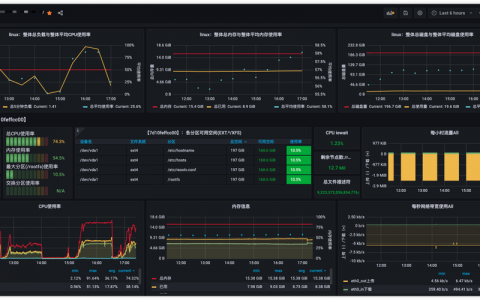
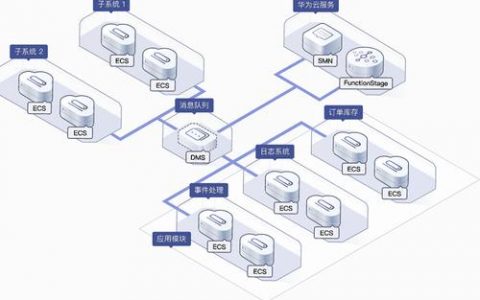



发表回复